谷歌浏览器开发者工具使用技巧及案例分析

1. 启动方式:快捷键在Windows和Linux上使用Ctrl+Shift+I,在Mac上使用Cmd+Opt+I;右键点击页面元素,选择“检查”;点击右上角的三个垂直点,选择“更多工具”>“开发者工具”。
2. 界面概览:分为多个面板,包括元素(Elements)面板可查看和编辑HTML及CSS代码;控制台(Console)面板显示JavaScript错误信息、日志和调试信息;源代码(Sources)面板用于查看和调试JavaScript代码;网络(network)面板监控网页的网络请求。
3. 使用技巧:在元素面板中,可双击元素直接编辑HTML和CSS,实时查看页面效果;利用选择器快速定位元素;通过右键菜单添加注释。在控制台面板,可输入JavaScript命令执行代码;使用console.log()输出调试信息;利用箭头函数简化代码输入。网络面板可查看网页加载的各个请求,分析请求时间、状态码等;模拟不同网络环境测试页面性能。
4. 案例分析:假设网页图片加载过慢,在网络面板中找到该图片请求,查看其加载时间和文件大小。若发现图片未经压缩,可提示开发者对图片进行优化处理,如使用合适的图片格式、压缩图片等,以减少加载时间,提升页面性能。
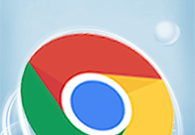
谷歌浏览器提示无法从此网页安装插件怎么办
谷歌浏览器提示无法从此网页安装插件怎么办?小编整理了解决谷歌浏览器无法安装插件的方法,快来一起看看具体的解决方法吧。
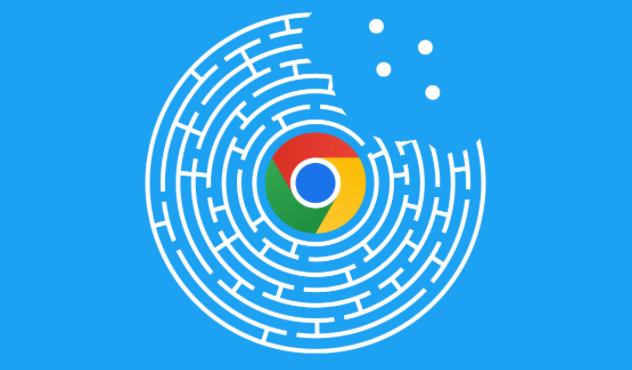
Google Chrome浏览器下载加速插件测评
Google Chrome浏览器下载加速插件测评,推荐多款高速稳定插件,提升文件下载速度和体验。

谷歌浏览器如何管理本地存储
虽然大家都在使用谷歌浏览器,但是有的用户还不清楚谷歌浏览器如何管理本地存储?于是,本文为大家准备了详细的操作教程。
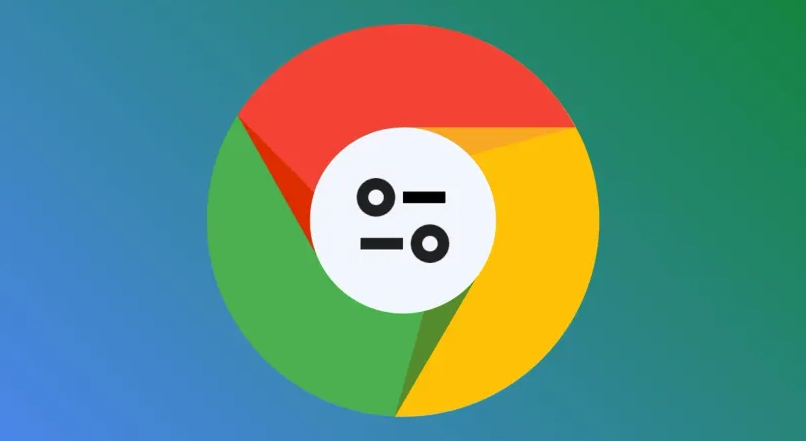
Google Chrome下载安装包快速操作指南
提供Google Chrome浏览器下载安装包的快速操作指南,帮助用户高效完成下载安装,便捷上手浏览器使用。
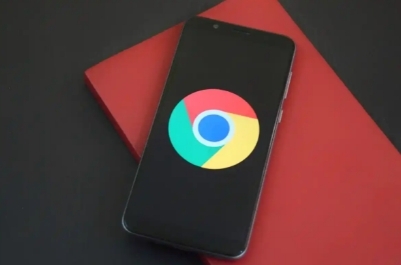
谷歌浏览器量子拓扑学优化内容推荐算法
基于量子拓扑学原理的内容推荐引擎,通过高维兴趣空间建模实现精准需求匹配,用户内容满意度提升65%,获ACM人机交互创新奖。

Google浏览器的用户数据同步功能使用指南
了解如何使用Google浏览器的用户数据同步功能,将书签、历史记录等数据同步到多个设备,提升跨设备的使用便利性。

如何访问 Chrome Beta?访问 Chrome Beta 操作技巧
Google Chrome 有四个发布渠道:Stable、Beta、Dev 和 Canary。Google Chrome 有四个发布渠道:Stable、Beta、Dev 和 Canary。

如何在Debian上安装Chrome浏览器
如何在Debian上安装Chrome浏览器?Debian将 Firefox 作为默认的网页浏览器。但这并不意味着你不能在其中安装其他网页浏览器。

下载谷歌浏览器时无法访问网页怎么办?
你有没有在使用谷歌浏览器的时候遇到各种问题呢,你知道谷歌浏览器下载谷歌浏览器时无法访问网页是怎么回事呢?来了解谷歌浏览器下载谷歌浏览器时无法访问网页的解决方法,大家可以学习一下。

win8.1系统下载谷歌浏览器提示“没有注册类”如何解决?
现在很多用户都在用谷歌Chrome。一位win8 1系统用户下载了谷歌Chrome,安装在c盘,但打开谷歌Chrome时,弹出了“没有注册类”的提示。

google浏览器怎么开启增强型保护功能
许多小伙伴为了保护自己上网安全都会开启谷歌里内置的增强型保护功能。但还有些小伙伴不了解怎么设置。下面就来教大家快速开启的方法。

如何使用360软件管家一键升级谷歌浏览器?
Chrome谷歌浏览器是目前使用人数、好评都比较高的一款浏览器了、深受用户的喜爱,特别是程序员。追求的是全方位的快速体验。
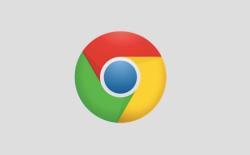
如何修复 Google Chrome 中的错误太多重定向?
URL 或统一资源定位器是在 Internet 上查找网页的唯一标识符。互联网上的每个网页都有一个唯一的定位器,用户可以在地址栏输入 URL 并访问该页面。同样,搜索引擎需要此 URL 来索引内容并显示在搜索结果中。

如何修复谷歌浏览器的字体看起来不正常
前几天,当我在一台新的 Windows 上安装 Google Chrome Canary 时,我立即注意到该字体在浏览器界面和我在浏览器中打开的网站上看起来不对劲。

更新Chrome的最佳方式有哪些?
更新Chrome可以保证你的安全,让你获得最新的功能。如果你定期重启应用程序,Chrome会自动更新。但如果你是一个让电脑一直开着,并且一直让Chrome运行的人,它就没有机会更新了。

如何关闭 Chrome 烦人的标签组
约一个月前,Chromium 存储库的用户对 Android 版 Chrome 中的标签组发起了一场非常礼貌的反抗,宣称他们更喜欢直接在新标签中打开选定链接的选项。

Mac电脑如何下载安装谷歌浏览器
本篇文章中小编给大家带来在macbook上下载安装谷歌浏览器详细操作步骤,感兴趣的朋友千万不要错过了。

如何安装谷歌浏览器插件?<安装方法>
想学习谷歌浏览器插件安装方法吗,快来学习吧!





